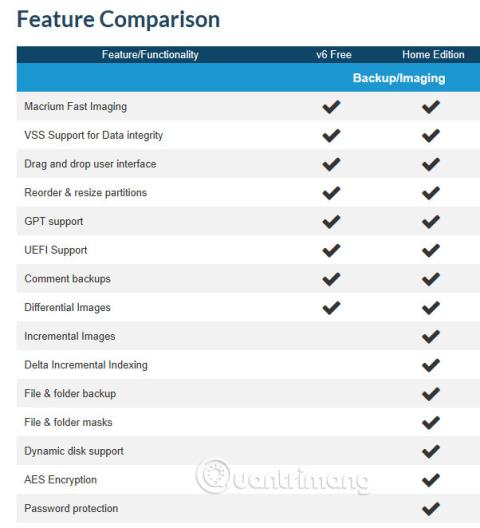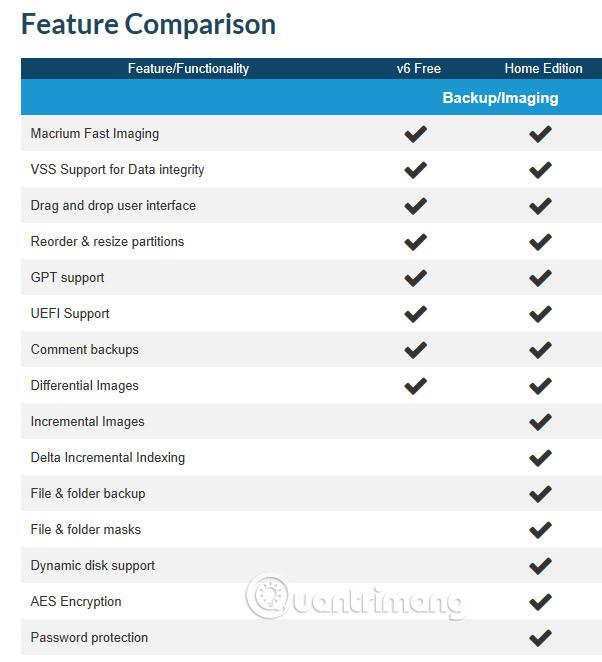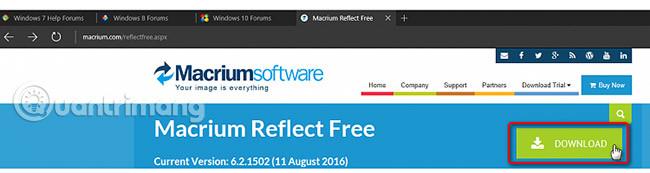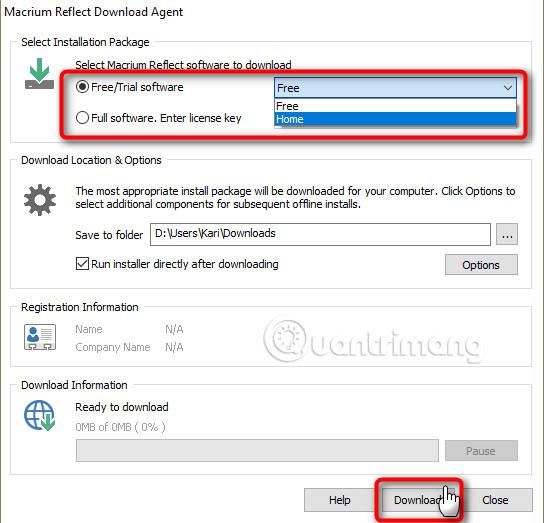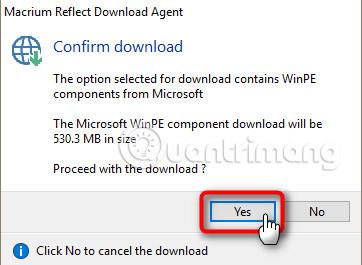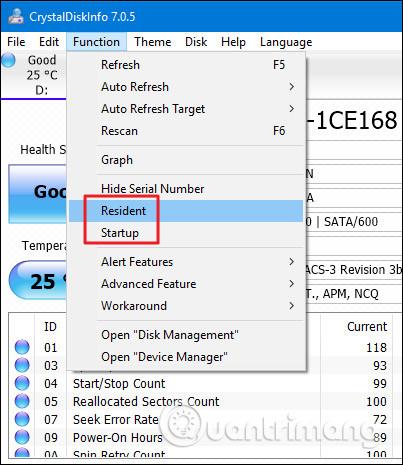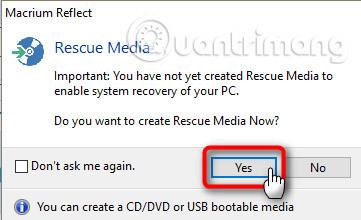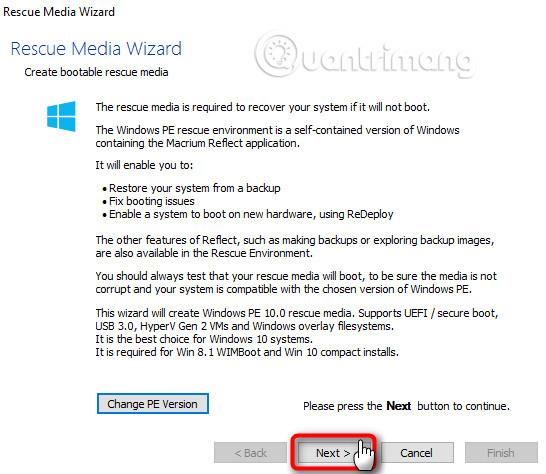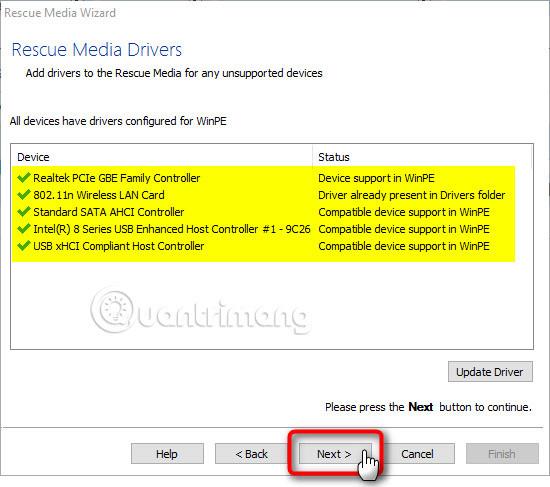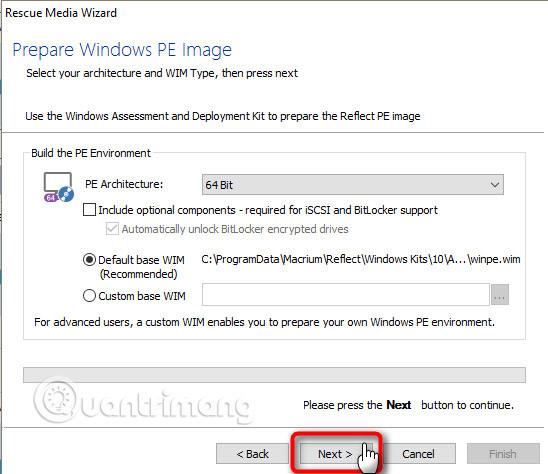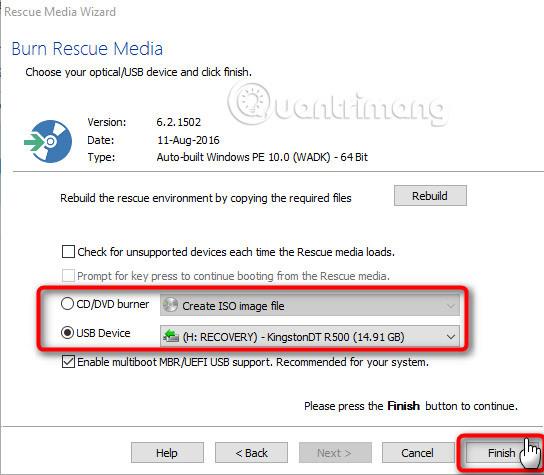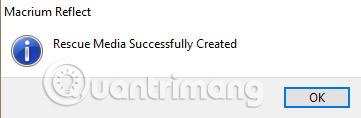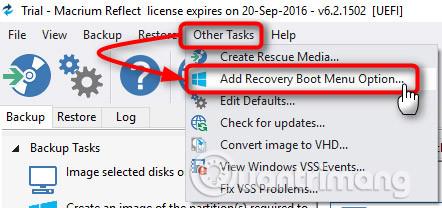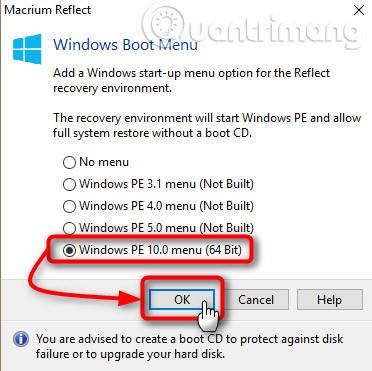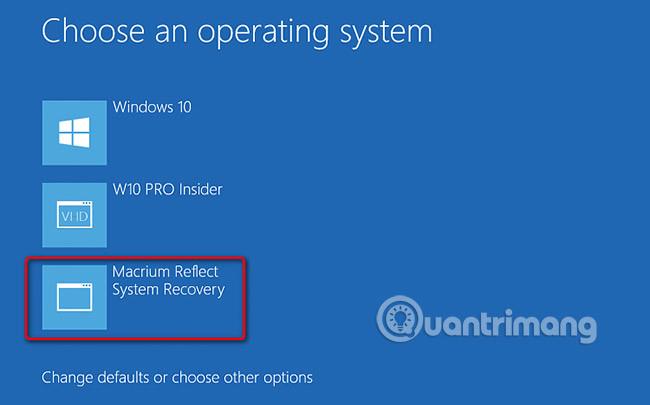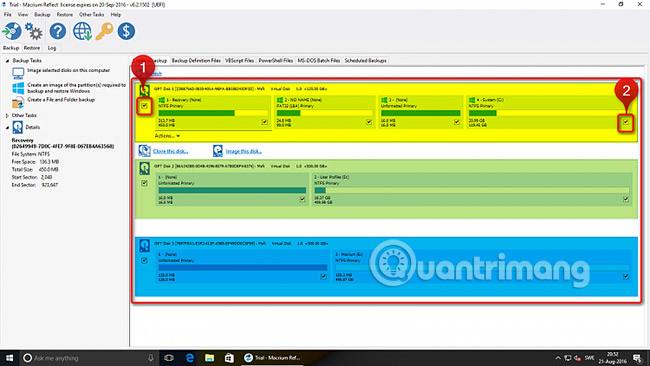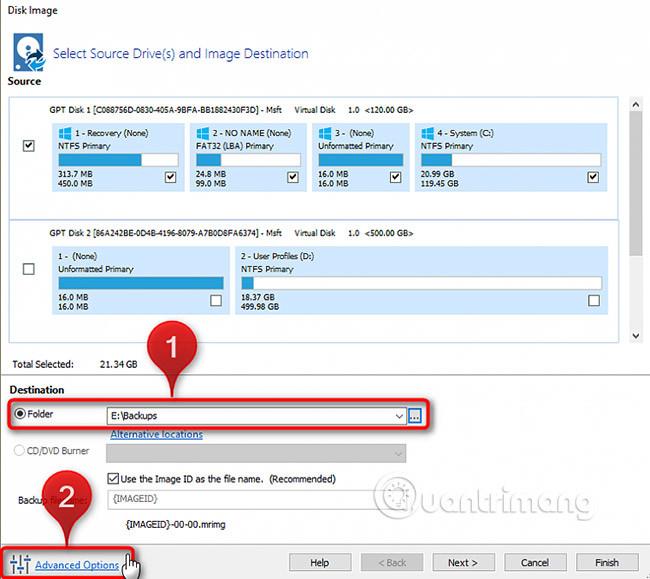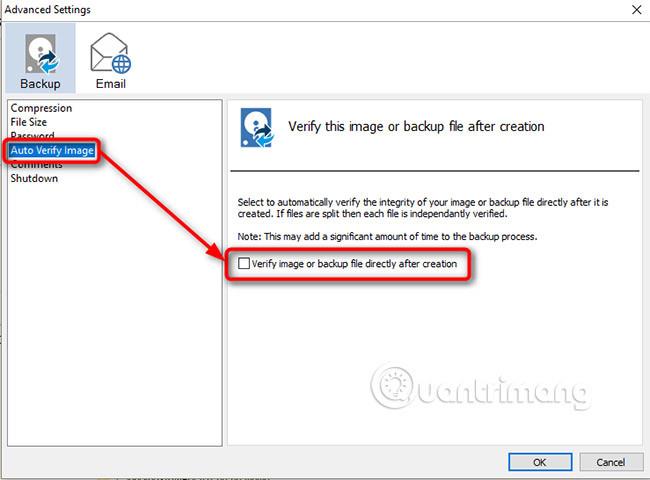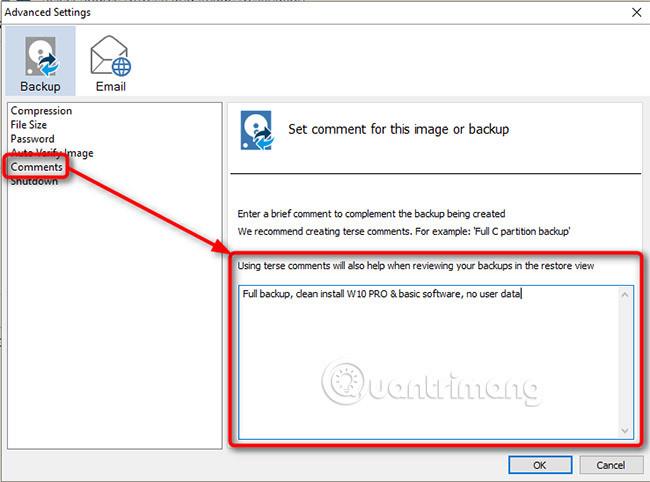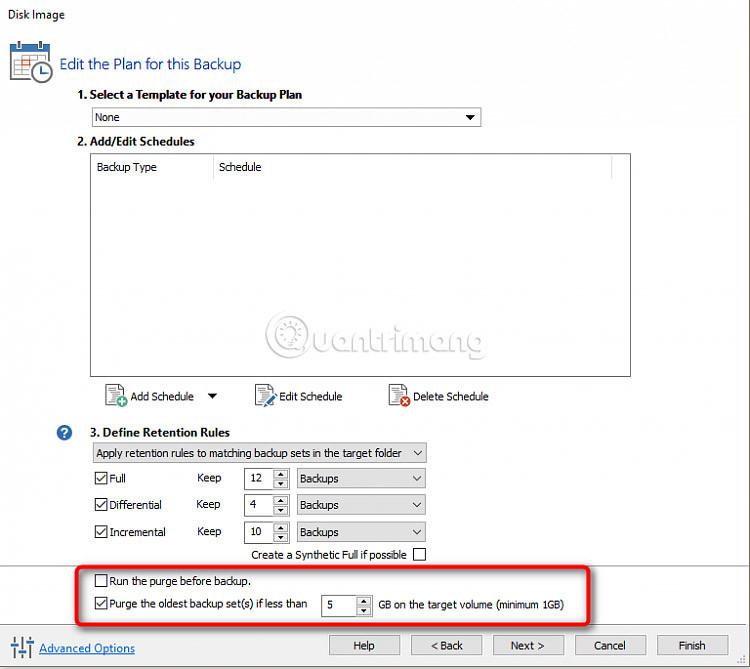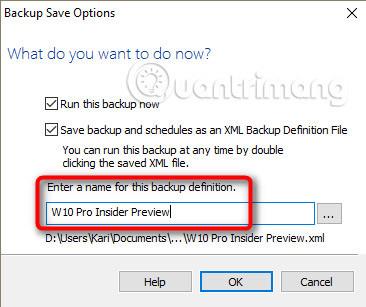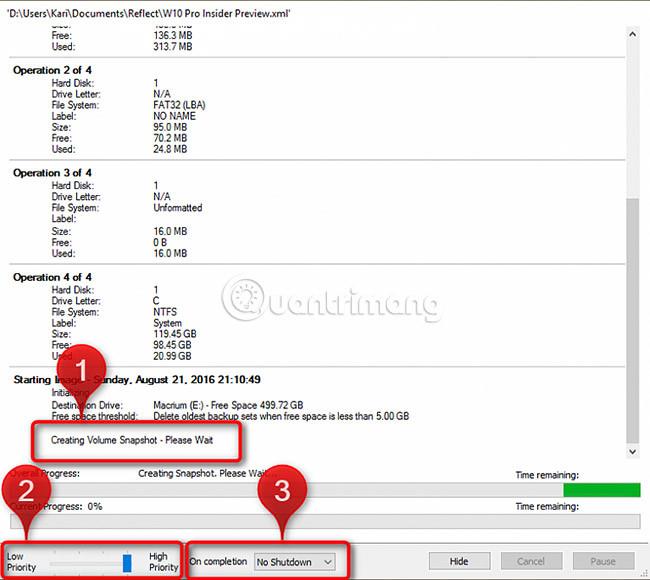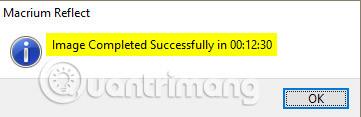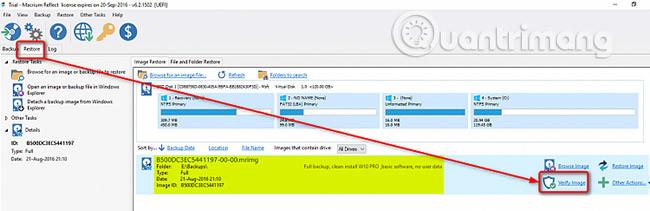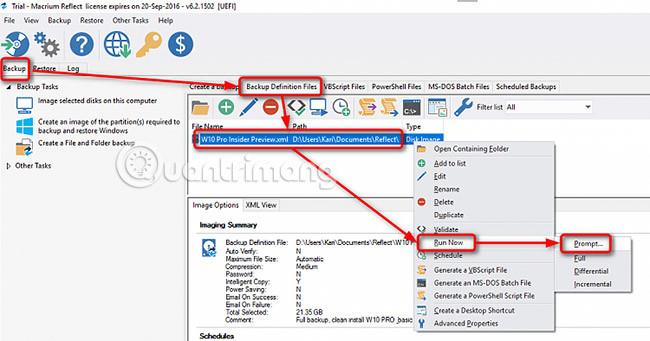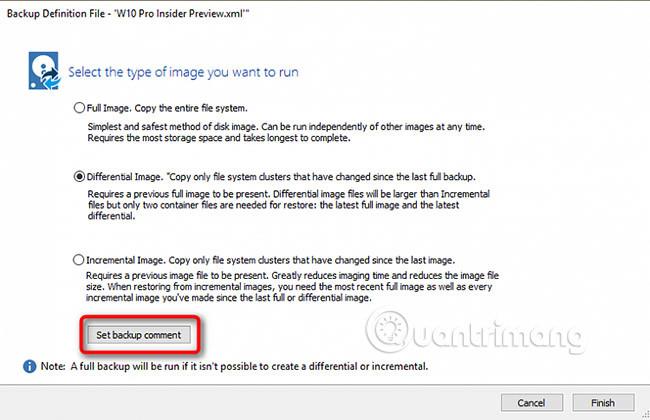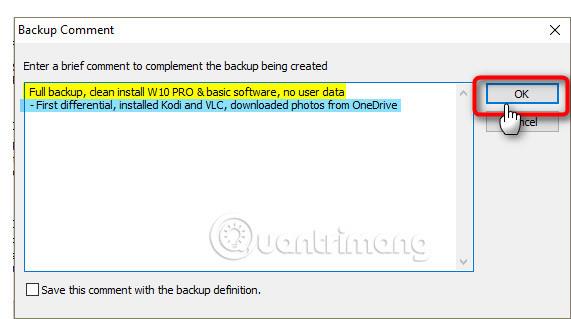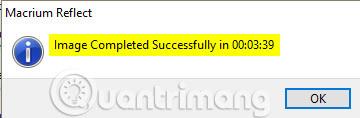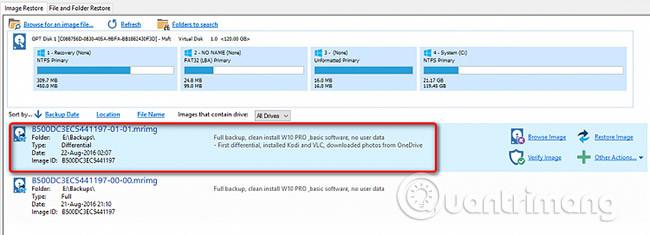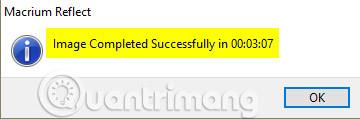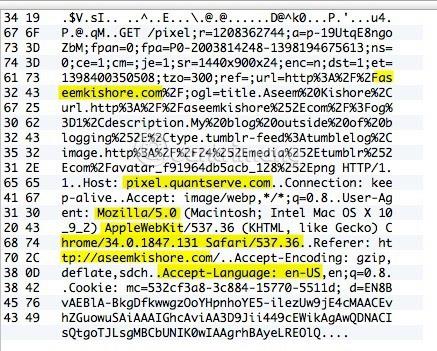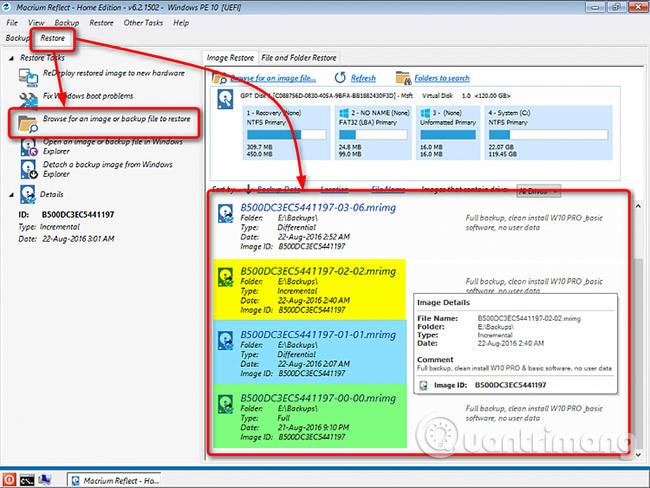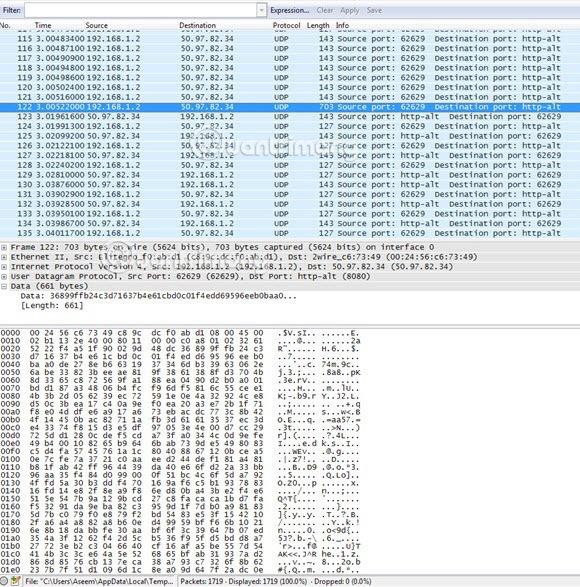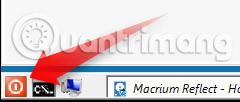Denne vejledning viser dig det grundlæggende i Macrium Reflect, hvordan du opretter billedsikkerhedskopier, og hvordan du gendanner dem. Artiklen vil ikke komme ind på avancerede funktioner. Macrium Reflect-brugergrænsefladen samt dens funktioner og funktioner såsom planlægning og backup vil dog blive dækket i artiklen.
Den gratis version af Macrium Reflect er nok for de fleste gennemsnitlige brugere. Men hvis du er interesseret i muligheden for at lave avancerede sikkerhedskopier, er det grund nok til at overveje at købe den fulde Home-udgave. I Europa er den nuværende pris 62,95 € for én pc eller 125,90 € for fire (køb 2 og få 2 gratis).
Funktionssammenligningstabel mellem gratis version og hjemmeversion:
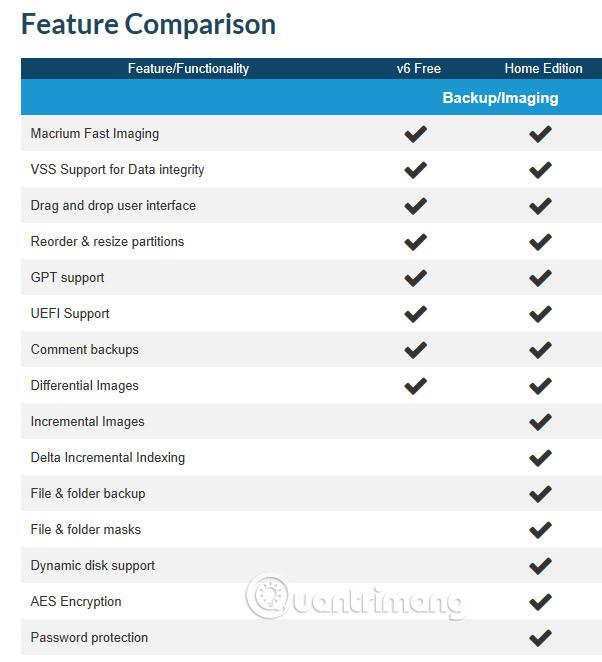
Hvis du har spørgsmål om en af funktionerne nævnt ovenfor, så forlad din mening i kommentarfeltet nedenfor!
Sådan opretter og gendanner du System Image Backup med Macrium Reflect
Del 1: Installer Macrium Reflect
1) Download Macrium Reflect gratis eller en 30-dages prøveversion af Home Edition fra Macrium Reflect Free .
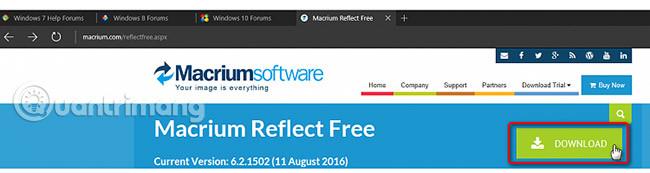
2) Kør installationsprogrammet, vælg Gratis eller Hjem , klik på Download .
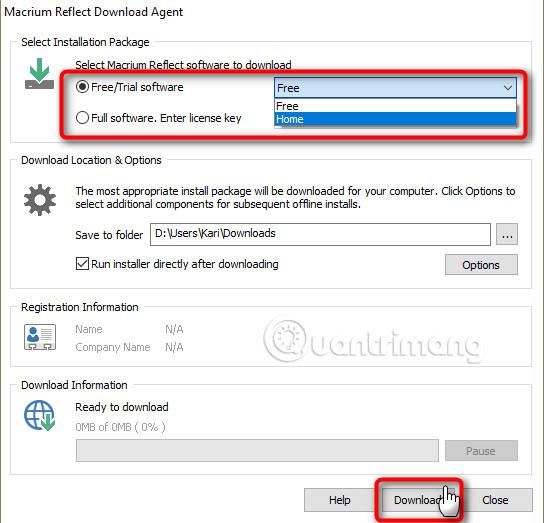
3) Windows PE er en slags mini-operativsystem. Dens komponenter skal downloades.
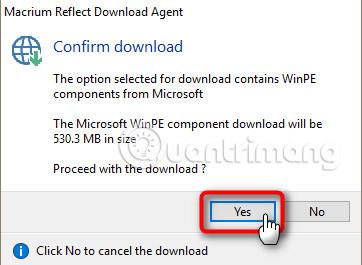
4) Når Windows PE-komponenterne er blevet downloadet, begynder Macrium-installationsprogrammet at fungere. Installer som normalt og accepter alle anvisninger.
Del 2: Opret redningsmedier (redningsmedier)
1) Kør Macrium Reflect. UAC-vinduet vises, hvis du ikke slår UAC fra. Klik på Ja for at deaktivere UAC.
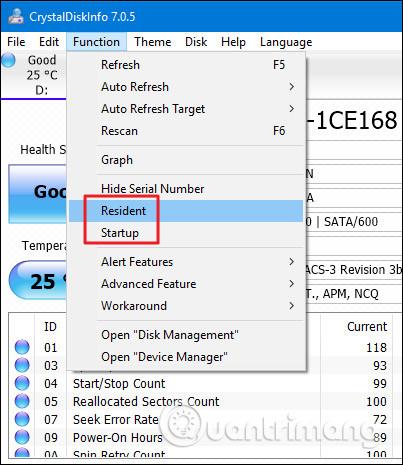
2) Når du kører for første gang, vil Reflect foreslå dig at oprette WinPE-redningsmedier, ISO-image eller CD/DVD eller USB-drev.
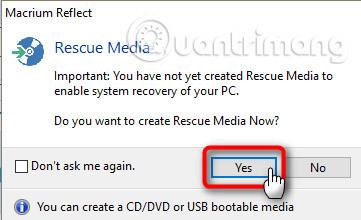
Det anbefales stærkt at oprette et redningsmedie. Dine billedsikkerhedskopier er ubrugelige, hvis du i en nødsituation ikke kan starte din computer for at gendanne en billedsikkerhedskopi.
3) Den korrekte WinPE-version vælges automatisk. Klik på Næste .
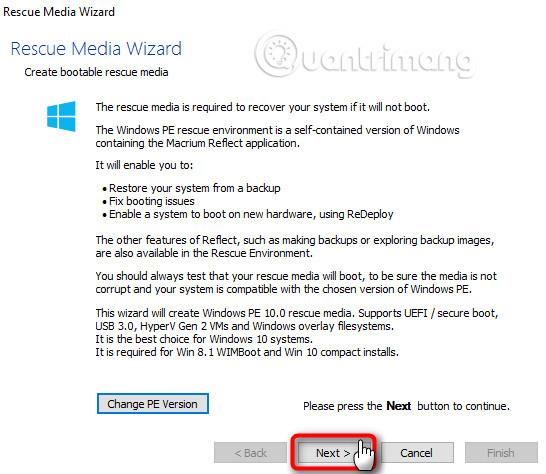
4) Reflect vil vise dine netværksdrivere og lagerdrivere (fremhævet i gult) og lægge dem i redningsmedier. Klik på Næste .
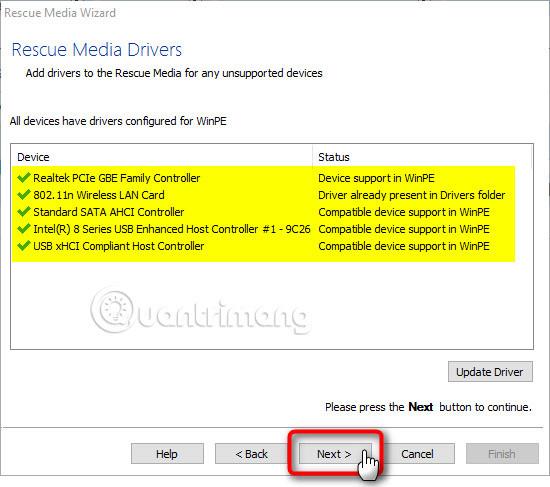
5) Klik på Næste .
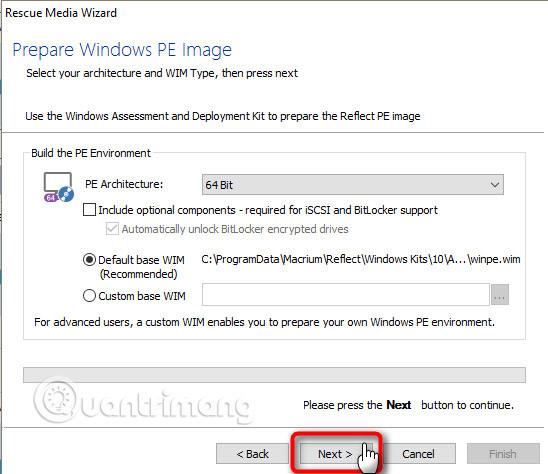
6) Vælg det medie, du kan lide (cd/dvd, USB), og klik på Udfør .
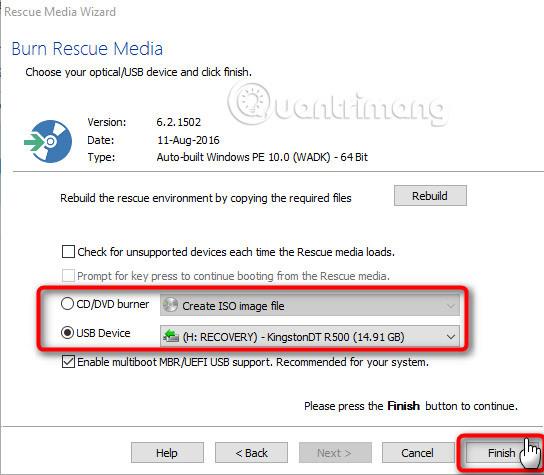
7) Redningsmedier vil blive oprettet. Klik på OK, når du er færdig.
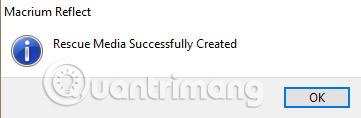
* Tips (VALGFRI)
Hvis du vil, kan du også tilføje Macrium Rescue til Windows boot-menuen. Det er et meget praktisk valg at bruge, når du vil gendanne et billede eller nulstille Windows boot records, hvis Windows ikke kan starte normalt.
For at tilføje Macrium Rescue til opstartsmenuen skal du vælge indstillingen Tilføj gendannelsesstartmenu i menuen Andre opgaver .
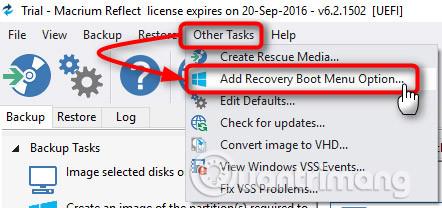
Vælg Windows 10 PE, klik på OK , accepter alle følgende anvisninger:
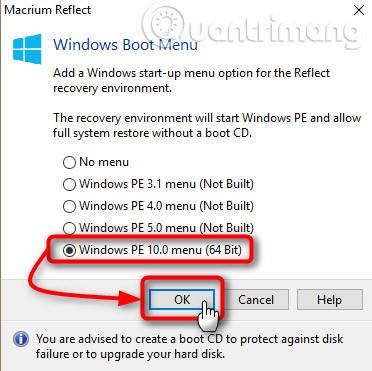
Dette trin tilføjer Macrium Rescue til din Windows-startmenu.
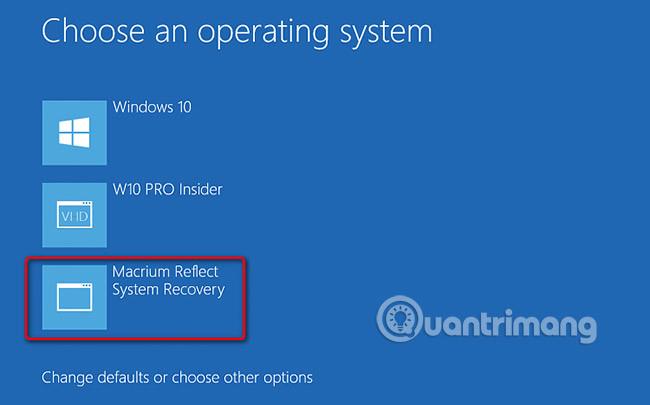
Del 3: Opret et komplet backupbillede
1) Som standard vil Reflect vise fanen Backup (Hjemudgave) eller Diskbillede ( gratis udgave). Du kan se alle de tilsluttede drev i højre rude med afkrydsningsfelter for hvert drev (#1 på skærmbilledet) og for hver partition (#2), hvis du ikke ønsker at gendanne. Gendan alle partitioner på det valgte drev :
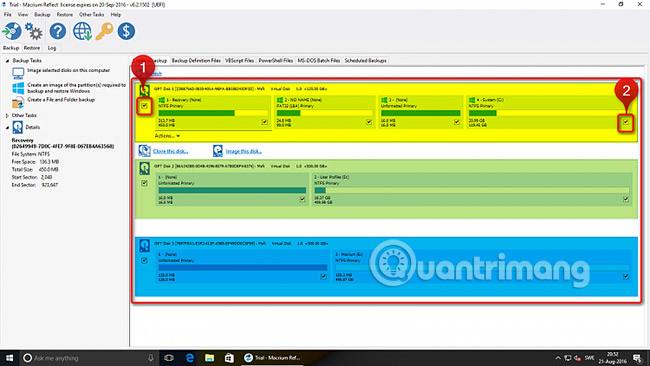
Bemærk:
Punkterne fremhævet i skærmbilledet ovenfor viser det primære drev, hvor Windows er installeret (gul), det sekundære drev, hvor brugerdata vil blive gemt (grønt), og et ekstra drev Eksternt plugin dedikeret til Macrium Reflect billedsikkerhedskopiering (blå)
Drevet til din Macrium-image backup kan ikke indeholde et systembillede, så sørg for at fjerne markeringen af det.
2) Vælg alle drev og partitioner eller kun nødvendige drev og partitioner (inklusive dedikerede systemer og C: drevpartitioner på gamle BIOS/MBR-systemer eller alle EFI-systempartitioner og C: drevpartition på UEFI/GPT-system) for at gendanne i Windows.
3) Vælg, hvor du vil gemme dine billeder, i tilfælde af dette eksempel vælger forfatteren mappen Backups på det eksterne backup-drev (E: drive) (markeret med blåt på skærmbilledet i del 3 /trin 1 ovenfor).
Når du er færdig, skal du klikke på Avancerede indstillinger .
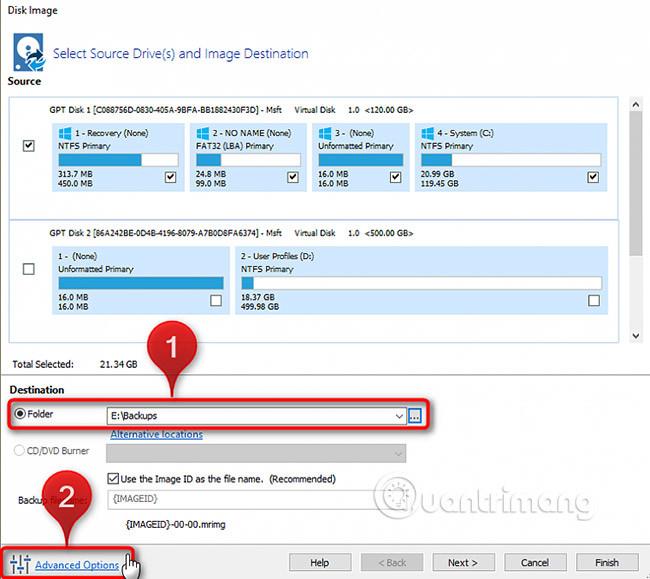
4) Hvis du vil være sikker på dine billeder, skal du bekræfte dem. Du kan manuelt bekræfte efter hver sikkerhedskopiering eller indstille til at bekræfte dem automatisk:
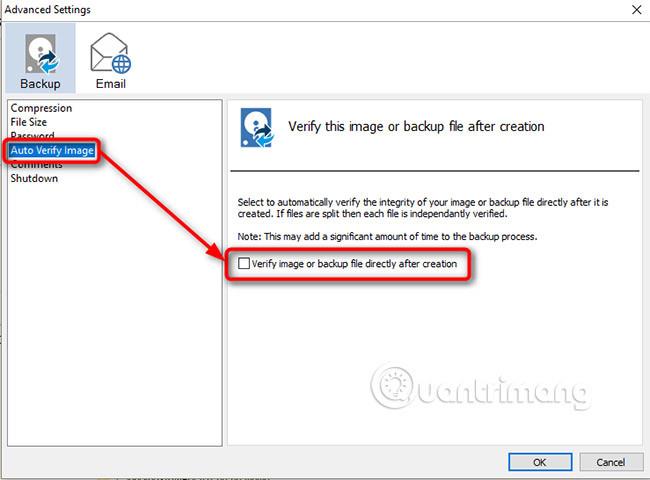
5) Tilføj en beskrivende billedtekst for at holde styr på dine billeder. Klik på OK , når du er færdig, klik på Næste for at fortsætte:
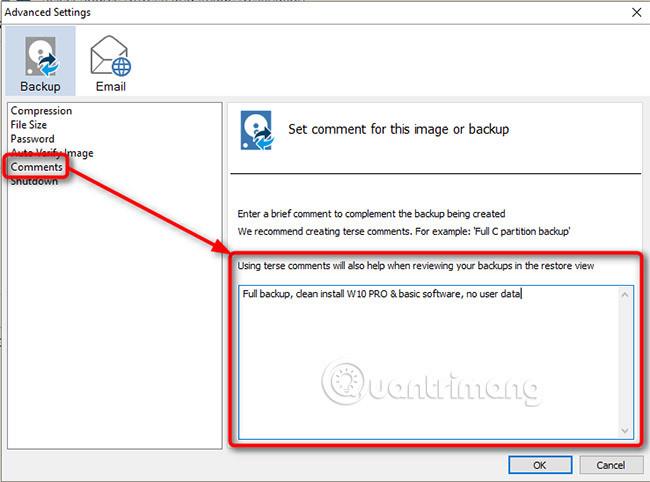
6) Nu, for grundbilledet, er det nødvendigt at vælge et filtreringsniveau svarende til ved lagring af det valgte billede, have X GB ledig plads, slette det ældste billede og klikke på Udfør.
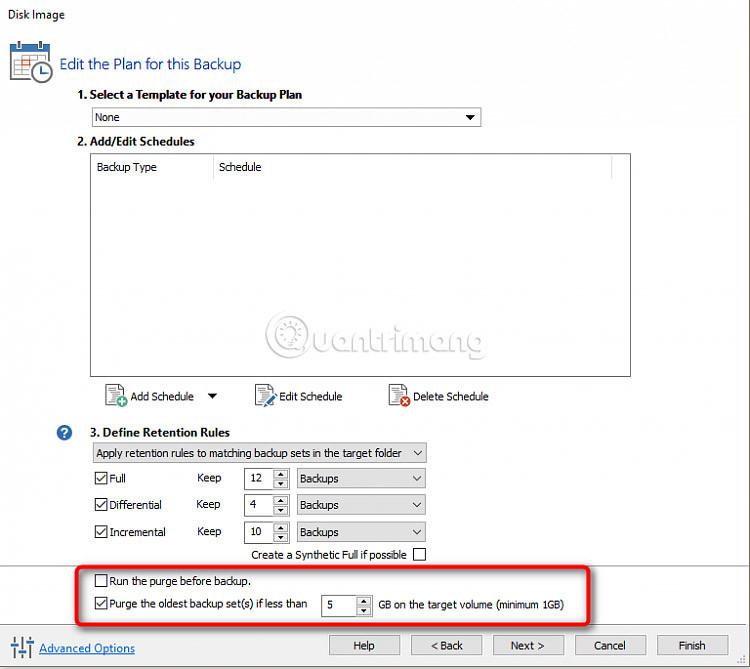
7) Indtast et navn i afsnittet Backup definition . Klik på OK .
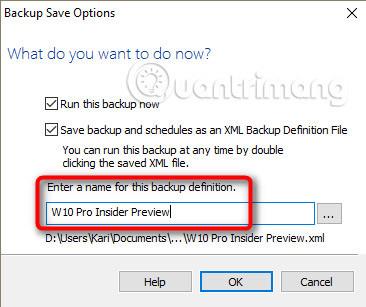
8) Reflect begynder at fange udvalgte drev og partitioner. Det vil først oprette et snapshot af dit system (#1 i skærmbilledet nedenfor). Billedet vil blive oprettet baseret på dette snapshot. Når snapshottet er taget, begynder Reflect processen med at sammensætte disse billeder, og du kan fortsætte med at arbejde normalt med Windows. Alt, hvad du ændrer (gemmer, kopierer, sletter), efter et snapshot er blevet oprettet, vil ikke blive inkluderet i systembilledet.
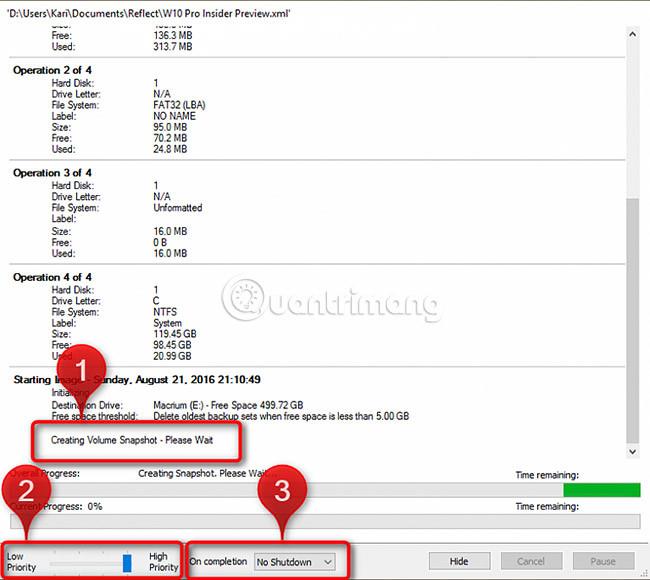
Du kan også ændre prioriteten for optagelsesprocessen (#2). Lav prioritet giver flere systemressourcer til Windows, mens høj prioritet bruger så mange ressourcer som muligt til at tage billeder.
Hvis du vil, kan du bede Reflect om at lukke, suspendere eller gå i dvale, når jobbet er fuldført (#3). Denne mulighed er meget praktisk. Du kan indstille Reflect til at oprette et sengetidsbillede og derefter vælge Shutdown , når du er færdig.
9) Billeder vil blive oprettet ret hurtigt, den faktiske hastighed afhænger af din computerhardware.
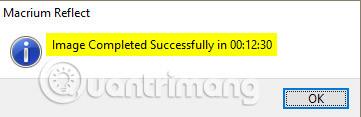
10) Klik på fanen Gendan for at se billedegenskaberne og for at bekræfte det manuelt, hvis du foretrækker det.
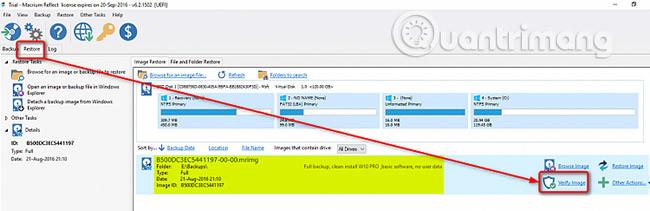
Bemærk , at det tager længere tid at bekræfte et billede end at oprette det.
Del 4: Opret differentiel og/eller inkrementel backup
Differentiel backup/billede
Differential Backup vil kontrollere, hvad der er ændret siden den sidste fulde backup og gemmer kun disse ændringer. Når du gendanner en differentiel sikkerhedskopi, skal både det differentielle sikkerhedskopibillede og det fulde backupbillede være tilgængeligt i den samme mappe på backuplagerdrevet.
Fordi der kun er sket ændringer siden den sidste fulde backup blev gemt, kan det differentielle backupbillede være ret lille i forhold til den fulde backup, selvfølgelig afhængig af de større ændringer brugeren har foretaget. Der oprettes derefter en differentiel backup, jo flere ændringer der foretages, jo større bliver det differentielle backupbillede.
Incremental Backup/Image (Ikke tilgængelig i gratis version!)
En trinvis backup kontrollerer, hvad der er ændret siden sidste backup, uanset om det var en fuld, differentiel eller trinvis backup og gemmer kun disse ændringer. Når du gendanner en trinvis sikkerhedskopi, skal alle forskellige, trinvise og fulde backupbilleder være tilgængelige i den samme mappe på backup-lagerdrevet.
Inkrementelle billeder kan være meget små. For eksempel, hvis du udfører trinvise sikkerhedskopier hver dag, og du i dag surfede på nettet, modtog et par e-mails, men ikke downloadede eller installerede noget, er dagens trinvise backup kun et par kilobyte eller megabyte.
1) Klik på Backup Definition- filer , højreklik på din definition, vælg Kør nu > Spørg .
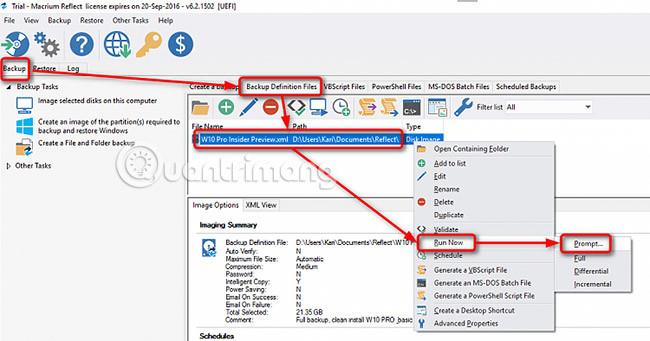
2) Vælg din foretrukne billedtype. Dette eksempel vil køre et differentielt billede. Når du har installeret noget software, skal du klikke på Indstil backupkommentar for at indtaste en beskrivende kommentar til dette billede.
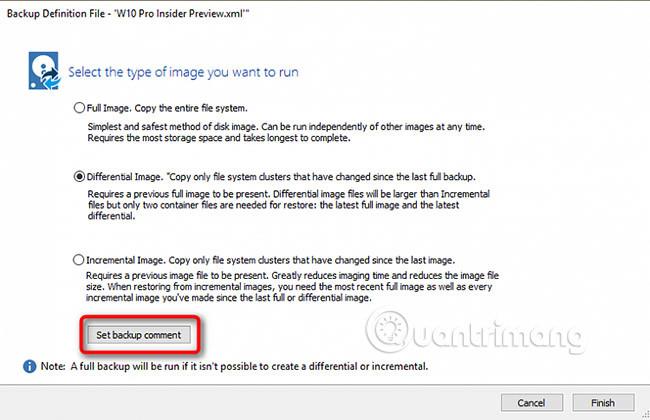
3) Kommentarer fra din sidste fulde backup vil blive vist (fremhævet i gult), tilføj kommentarer til det differentielle eller inkrementelle billede (i blåt). Klik på OK .
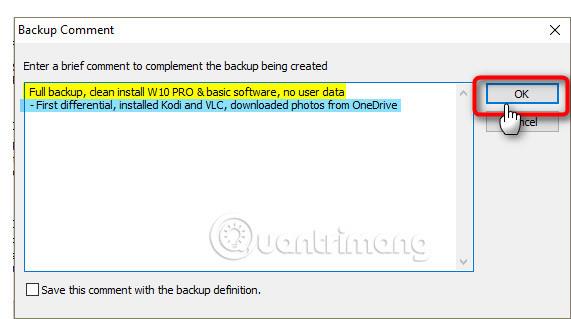
4) Klik på Udfør for at starte sikkerhedskopieringen.
5) Endnu en gang oprettes snapshottet. Fordi dette er en differentiel (eller trinvis) sikkerhedskopi, og kun ændringer gemmes, vil Reflect tjekke for ændringer og tage et øjebliksbillede af dem.

6) Da der ikke er for mange ændringer, skabes billedet ret hurtigt.
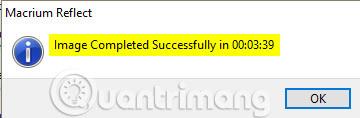
7) Klik på fanen Gendan øverst til venstre. Du kan nu se det nye differentielle (eller trinvise) billede, der er anført øverst på det fulde billede i højre rude.
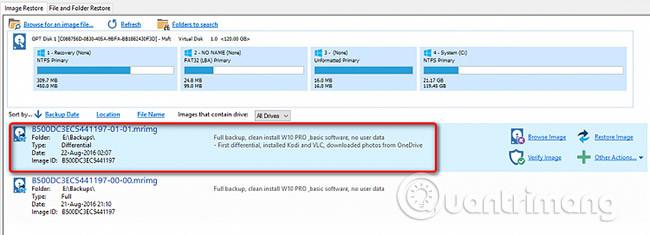
8) Denne, fuld backup først og derefter differentiel og/eller inkrementel backup (eller billede), kaldes et backup sæt. Standardfilnavnet for backupfilen er XX-YY-ZZ , hvor XX er et 16-tegns ID, der er det samme for alle filer i samme sæt, YY er ID-nummeret (inkrementelt) for den fil i sættet (00 = fuld sikkerhedskopi, 01, 02 osv... er fulde, differentielle og inkrementelle billeder), og ZZ er det samlede antal filer i sættet (starter ved 00, så 04 er femte) og er normalt det samme som YY, undtagen når en eller Flere sikkerhedskopieringsfiler adskilles, for eksempel når du gemmer en sikkerhedskopi på en dvd eller filer større end 4 GB på et FAT32-drev.
Filtypenavnet er altid .mrimg .
Eksempel 1, uden opdelte filer:
- Fuld backup: DF2BBBA4AE813494-00-00
- Næste differentiel eller inkrementel backup: DF2BBBA4AE813494-01-01
- Næste differentiel eller inkrementel backup: DF2BBBA4AE813494-02-02
- Næste differentiel eller inkrementel backup: DF2BBBA4AE813494-03-03
Eksempel 2, med opdelte filer:
- Fuld backup - Del 1: DF2BBBA4AE813494-00-00
- Fuld backup - Del 2: DF2BBBA4AE813494-00-01
- Fuld backup - Del 3: DF2BBBA4AE813494-00-02
- Første differentiel eller inkrementel backup - Del 1: DF2BBBA4AE813494-01-03
- Første differentiel eller inkrementel backup - Del 2: DF2BBBA4AE813494-01-04
- Næste differentiel eller inkrementel backup, kun én del: DF2BBBA4AE813494-02-05
9) Efter at have downloadet nogle billeder fra OneDrive til pc, skal du oprette en trinvis sikkerhedskopi, før du gennemgår disse backup-billedfiler i File Explorer .
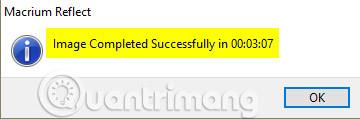
Svarende til ovenfor, i trin 1 og 2, når du kører en ny sikkerhedskopi, men denne gang er det en trinvis sikkerhedskopiering. Downloadede billeder behøver ikke meget lagerplads. Inkrementel backup gemmer kun ændringer siden sidste backup, i dette tilfælde det differentielle billede, der er oprettet ovenfor, så optagelsen sker meget hurtigt.
10) Kontroller, at mappen, der gemte billederne, har samme ID, kun adskiller sig i trin. Du kan også bemærke, at mens den fulde backup har en kapacitet på over 13 GB, er de differentielle og trinvise billeder meget mindre.
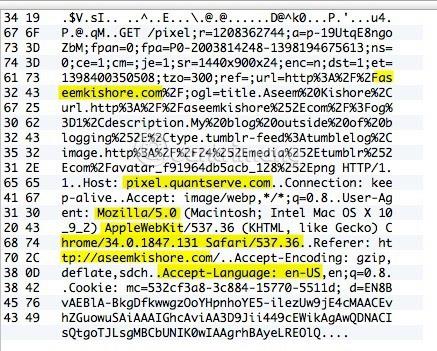
11) Husk at gemme alle billed backup-filer i samme sæt og i samme mappe. Du kan ikke gendanne et differentielt eller trinvis billede, hvis nogle filer mangler.
Del 5: Gendan systemsikkerhedskopi
1) Du kan gendanne en fuld sikkerhedskopi eller ethvert differentielt eller inkrementelt billede.
- Gendannelse af en fuld sikkerhedskopi vil kun gendanne den fulde sikkerhedskopi, ikke inklusive eventuelle differentielle eller trinvise billeder, der er oprettet efterfølgende.
- Gendannelse af en differentiel backup vil gendanne den sidste fulde backup og ændringer gemt i den valgte differentielle backup (kun disse to filer er mest nødvendige, uanset hvor mange differentielle og trinvise backups der er mellem den valgte fulde backup og differentielle backup).
- Gendannelse af en trinvis backup vil gendanne et backupsæt (fuld, differentiel, trinvis backup) op til den valgte trinvise backup.
2) Selvom gendannelse af et backupbillede kan startes fra Windows-skrivebordet, bør du kun gendanne, når pc'en er startet op i Macrium Rescue-konsollen (PE), eller vælg Macrium Rescue fra Windows-startmenuen eller boot ved hjælp af enheden Macrium Rescue USB-enhed, som du oprettede i del 2. Nogle mennesker kan føle sig utilpas ved at erstatte systemfiler på et kørende system, så brug altid gendannelse fra WinPE, boot ind i Macrium Rescue-miljøet i stedet for Windows.
3) Macriums WinPE-miljø ser lidt anderledes ud, end når Reflect køres fra Windows-skrivebordet. Vælg fanen Gendan , og gennemse det billede, du vil gendanne, eller vælg billedet fra højre rude. I dette eksempel gendannes billede XX-02-02 (markeret i gult) som en trinvis sikkerhedskopi. Det vil også gendanne fuld backup XX-00-00 (grøn) og ændringer gemt i differentiel backup XX-01-01 (blå).
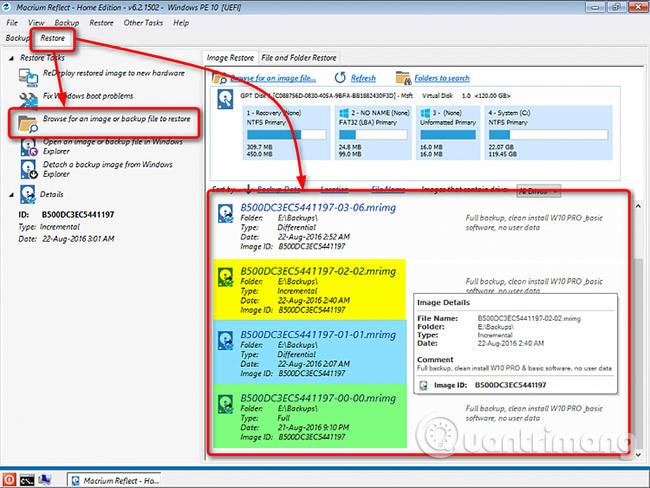
4) Start gendannelse.

5) Klik på Næste og Udfør i de prompter, der vises.
6) Du vil blive advaret om, at drevene vil blive overskrevet. Klik på Fortsæt .
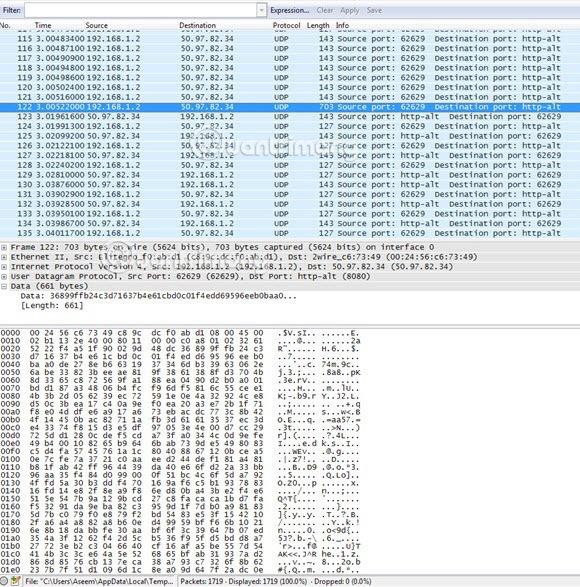
7) Gendannelsesprocessen er relativt hurtig.

8) Klik på genstart-knappen i nederste venstre hjørne for at genstarte din pc. Det vil starte til Windows 10- gendannelse , præcis som det var, da gendannelsesbilledet blev oprettet.
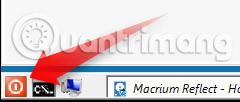
Del 6: Service, opdatering og opgradering af et Macrium Image
Macrium viBoot er et nyt program fra Macrium Software, der giver dig mulighed for at montere et Macrium-systembillede (fuldt, differentielt eller inkrementelt) som en virtuel maskine for at udtrække filer fra det, tilføje filer til det, opdatere installeret Windows og endda opgradere det.
Held og lykke!
Se mere: